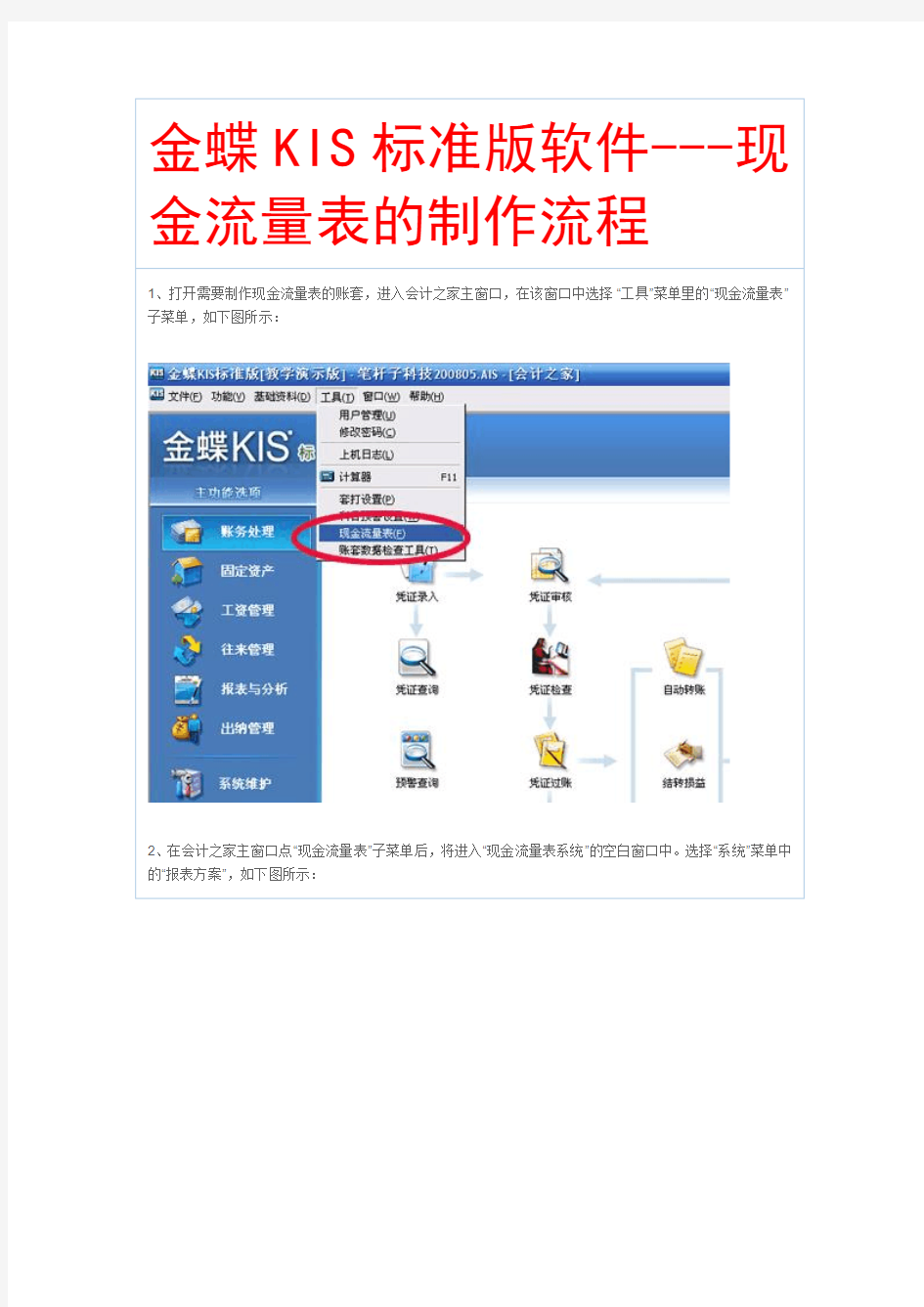
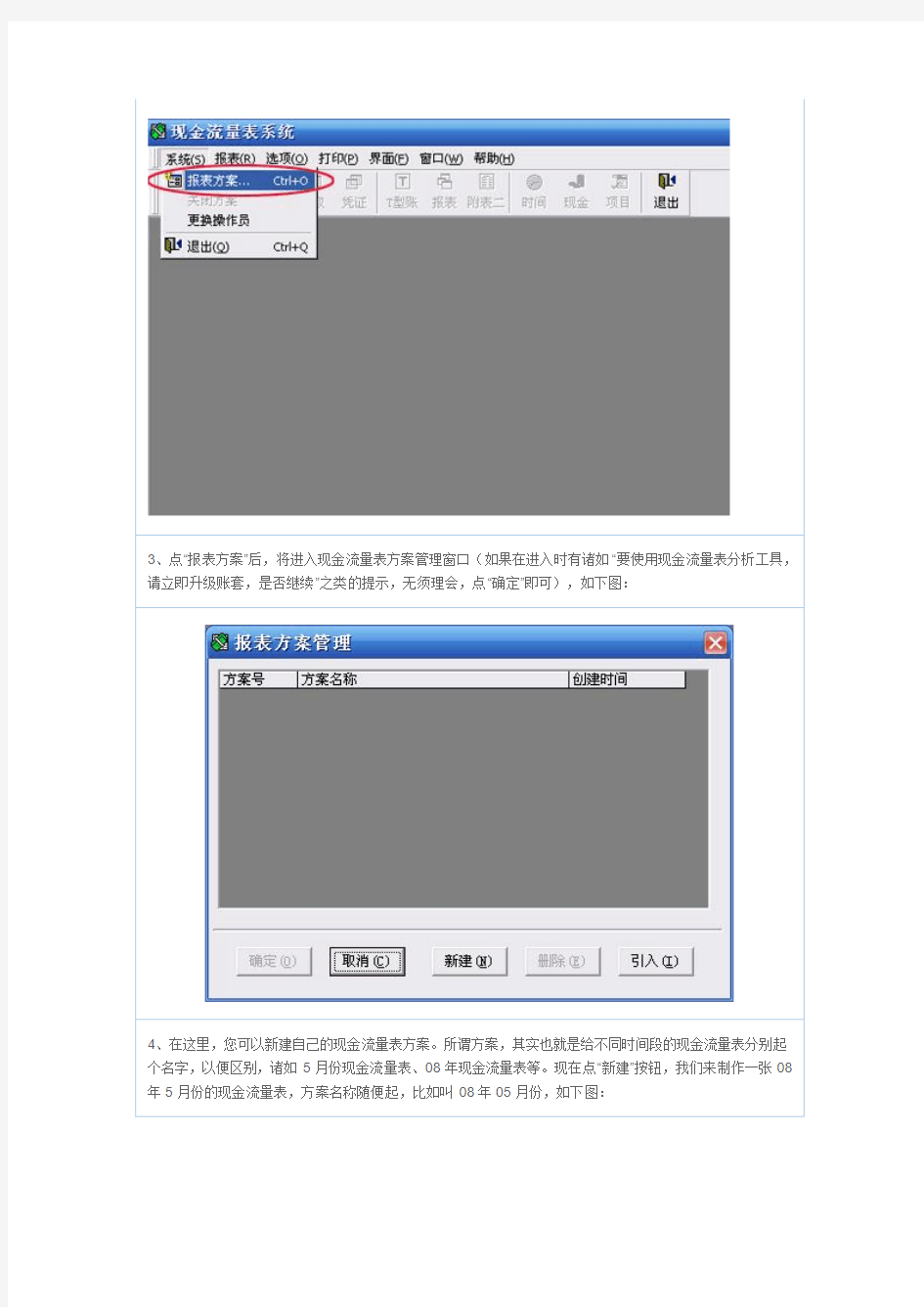
金蝶KIS标准版软件---现金流量表的制作流程
1、打开需要制作现金流量表的账套,进入会计之家主窗口,在该窗口中选择“工具”菜单里的“现金流量表”子菜单,如下图所示:
2、在会计之家主窗口点“现金流量表”子菜单后,将进入“现金流量表系统”的空白窗口中。选择“系统”菜单中的“报表方案”,如下图所示:
3、点“报表方案”后,将进入现金流量表方案管理窗口(如果在进入时有诸如“要使用现金流量表分析工具,请立即升级账套,是否继续”之类的提示,无须理会,点“确定”即可),如下图:
4、在这里,您可以新建自己的现金流量表方案。所谓方案,其实也就是给不同时间段的现金流量表分别起个名字,以便区别,诸如5月份现金流量表、08年现金流量表等。现在点“新建”按钮,我们来制作一张08年5月份的现金流量表,方案名称随便起,比如叫08年05月份,如下图:
5、输入本次报表方案的名称后,点“确定”,该方案名称就会出现在报表方案管理窗口中:
6、现在,用鼠标选中如上图所示的方案记录,点左下角的“确定”按钮,这时,您将看到在整个现金流量表制作窗口中,之前呈现灰色的按钮和菜单等基本都可以选择了,如下图:
7、现在可以说,就正式进入了现金流量表的制作流程中。就象几乎所有应用软件的使用方法一样,在正式应用前,要对一些参数或选项进行定义。首先,选择“选项”菜单中的“报表时间”子菜单,如下图所示:
8、选择报表时间后,进入如下所示时间设置窗口。因为我们现在是举例制作08年5月份的现金流量表,所以,报表时间要选择为:从2008年5月1日到2008年5月31日。如果要制作08年全年度的现金流量表,那么这里的报表时间就要设置为:从2008年1月1日到2008年12月31日。
9、将报表时间设置为需要制作的现金流量表时间段后,点“确定”按钮退出,接着选择“选项”菜单中的“现金科目”子菜单,如下图所示:
10、选择“现金科目”子菜单后,进入现金科目或现金等价物定义窗口,如下图所示。在这里,您需要在属于现金类或现金等价物类的科目代码前面打上对勾。象现金、银行存款都属于现金类科目,而其他货币资金科目一般情况下也属于现金类科目,具体可根据本公司的实际情况。我们这里默认选择现金、银行存款和其他货币资金都属于现金类科目,并在它们前面打上对勾。注意:在该方案中定义好现金类科目后,以后新增的其它方案中就无须再重复定义现金科目了。
11、选择好现金类科目后,点“确定”按钮退出。“选项”菜单的第三个子菜单项是“报表项目”,这里显示着国家规定的常用现金流量项目,如果贵公司有自己特殊的现金流量项目,也可以在这里增加,但由于需要新增项目的情况较少,我们就不再特别描述了,自己看一下应该就可以看明白,如有不明,可随时咨询笔杆子技术支持部:(+755)26955801
12、在这些前期参数定义完毕后,点主窗口上的”提取“按钮,如下图所示:
13、选择”提取“按钮后,进入凭证提取窗口,如下图所示。在该窗口中,我们可以设定需要提取的凭证时间段及提取策略。也就是说,按照设定的提取策略,将数据提取时间段内的包含有现金类科目(之前在选项中所指定并打了对勾的那些科目)的那些凭证记录提取并汇总到T型账户中。根据我们所定义的本次例子方案,我们需要制作08年5月份的现金流量表,那么,数据提取时间段就需要设定为:2008年5月1日到2008年的5月31日。注意:前面设定的报表时间只是以后查看或打印现金流量表时所显示的时间,而这里的时间则是凭证提取的时间段。至于提取”策略“,则是表明如何对待之前已经提取过的数据,比如,您在制作5月份现金流量表时,先录入了一部分凭证并作了提取,接着又录入或调整了一些凭证,那么,您在接着制作该表时,如何对待之前已经提取的那些凭证数据呢?这里有三个默认选项,其实,根据我们的说明和该处的文字描述,智慧的您必定能明白何意了,呵呵:)
14、由于是第一次定义现金流量表,所以,以上的提取策略无论是否重新提取都是一样的,将时间段设定在5月份以内,按默认不重复提取并点”确定“按钮,将出现凭证提取的过程描述,如下图:
15、凭证提取完毕后,点”确定“按钮,退回到报表制作主窗口。接着,我们选择”T型账“按钮,如下图所示:
16、选择”T型账“按钮后,出现过滤窗口如下,一般情况下,按默认点”确定“即可。如此,我们就进入了制作现金流量表主表的关键环节。强调:T型账户中指定的只是现金流量表的主表。
17、在如下所示的T型账户中,我们开始具体定义现金流量表的主表。首先解释一下该表的界面设置。大家可以看到T型账户分左右两边,分别标识为“借方”和“贷方”,其含义表示:左边一列数据为“现金类科目在借方,然后对方科目分别为现金类科目或非现金类科目”,而右边一列数据则表示“现金类科目在贷方,然后对方科目分别为现金类科目或非现金类科目”。这就说明,左边一列数据为“现金流入”,右边一列数据则为“现金流出”。此外,相关制度规定“在凭证中,借贷方都为现金类科目或借贷方都为非现金类科目的,不产生现金流量”,因此,从横向上看,对方科目为“现金类”的数据是不产生现金流量的,也就不需要去指定现金流量项目了。总之,现在需要指定的只有对方科目为非现金类科目的数据,且左边一列为现金流入项目,右边一列为现金流出项目。现在,我们就开始具体讲解如何去指定主表的现金流量项目。
18、我们首先定义左边一列的现金流入项目。用鼠标对准左边一列的“非现金类”行点右键,选择“按下级科目展开”,如下图所示:
19、选择按下级科目展开后,所有5月份的贷方非现金类科目依次汇总排列,您可以继续对准某对方科目点鼠标右键并选择“按下级科目展开”一直展开到该科目的最明细为止,如下图:
20、您甚至可以在已经展开到最明细科目时,对准该最明细科目点鼠标右键选择“显示凭证”,如上图所示,则系统将进入该明细科目的凭证分录窗口,如下图所示。那么,究竟应该展开到哪一级呢?是汇总科目?
最明细科目?还是凭证分录呢?那就要看贵公司某科目的所有下级明细或凭证分录所对应的现金流量项目是否唯一了。举例来说,如上图所示,借现金类科目,贷1122应收账款,如果您本期所有涉及到1122应收账款的数据其现金流入项目都是“销售商品产生的现金流入”,那就没必要继续展开到112201甚至凭证分录那么明细了,但如果1122下设两个明细112201、112202的现金流入项目不一样,那就必须展开到明细科目,同样,如果112201本期有多笔分录,但每笔分录的现金流量项目也不一致,那就必须展开到凭证分录这一级了。总之,就看你能在哪一级统一指定现金流量项目,就展开到哪一级,如果1122本期的所有现金流入项目都一致,你偏要展开到凭证分录这一级,然后按分录依次指定现金项目,那不是空费精力和时间吗?指定来指定去,最终还是汇总到一个现金流入项目里来了。
21、理解了不同展开方式的区别后,我们就可以指定现金流量项目。假设本期所有涉及汇总级别科目的现金流量项目都一样,则只须展开到汇总科目一级即可(如下图)。然后,我们依次对准汇总科目如本例的1122点鼠标右键并点“选择现金项目”及对应的现金流入方式。
22、对准某汇总科目选择对应的现金流入方式后(如上图),就进入到具体的项目选择界面,如下图所示。在这里,您就可以选择具体的现金流入项目了。按本公司实际情况,选择具体现金项目,如这里的“销售商品、提供劳务收到的现金”,然后点确定,退回到T型账户中,再按同样的方法依次对左右两列的数据指定对应的现金流入流出项目。
23、假设我们指定了该例中1122科目的流入项目为“销售商品、提供劳务收到的现金”,这时候,我们可以先不指定其它科目,暂时退出T型账户,进入“现金流量表”看一下效果,如下图所示。现在理解在金蝶软件中制作现金流量表是怎么回事了吧?其实,也就是将科目或分录与现金流量项目进行一一关系指定罢了。
24、在T型账户中,按如上说明指定好所有的现金流入流出项目(左右两列的非现金类行都要指定)后,我们就可以进行附表的定义了。因为一张完整的现金流量表是包含主表和附表两大部分的。T型账户指定完毕后,点“关闭”按钮,如下图所示:
25、退出T型账户,进入到现金流量表制作主窗口后,点“附表二”按钮,如下图红圈所示:
26、点“附表二”后,进入附表制作窗口。注意:制作附表前一定要首先把主表指定完毕,否则,制作的现金流量表就会出错,同时,系统也会有错误提示,如下图:
27、定义完T型号账户后,点’附表二“,出现提示窗口如下,点确定进入附表指定窗口。
28、在如下图所示的附表定义窗口中,就可以指定附表了。
29、附表的指定思路和流程与主表类似,但有一点要特别注意:主表是直接对准对方科目指定现金流量项目的,而附表则需要展开对方科目,然后选择对方科目进行附表项目的指定。如下图首先对准所有科目点鼠标右键并选择”按下级科目展开“:
30、按下级科目展开后,再依次对准所有汇总科目点鼠标右键选择“显示对方科目”,如下图所示6001科目的对方科目为1122(注意,不要去关注这里的例子数据,我们并没有把主表全部指定完,大家只需要通过这个例子的介绍掌握方法即可)。
31、按对方科目展开后,就可以对准对方科目指定附表项目了,如上例,对准6001对方科目1122点鼠标右键并点“选择附表项目”,进入附表项目选择窗口进行指定,如下图所示:
32、依次选择完所有对方科目的附表项目后,整个现金流量表就算制作完成了,至于是否正确或平衡,就
要看您的细心程度了。附表指定完毕并“关闭”退出后,如上面所显示的,点“报表”即可进入现金流量表窗口。
国内三家财务软件:用友T3标准版、4Fang安装海量版、金蝶记账王有什么优缺点差别? 很多财务在选择软件的时候,并不清楚怎么选择适合的软件!下面为大家区分用友T3、4Fang 财务软件安装版、金蝶记账王有什么差别? 下面为大家介绍: 4Fang财务软件安装海量版的优势功能有: 记账凭证打印一体化模块、进销存模块、出纳模块、固定资产独立模块、成本核算模块、工资核算模块。4Fang财务软件安装海量版能够适应新旧财务制度。会计帐簿包括总帐、科目明细帐、固定资产帐、数量金额帐、往来帐簿、部门项目帐、外币帐簿。 缺点方面: 1、虽然功能齐全、是单机版、而安装版网络版可以联网多人使用 金蝶记账王功能优势有: 记账王是是U盘形式的可以便携,具有凭证录入、查询、过账、结转损益、期末结账等功能,并能够提供财务相关的常用报表。 产品包括三部分:凭证的处理、账簿报表的查询以及期末处理。在凭证处理中可直接处理外币业务、数量金额核算业务;在凭证处理中会计科目可直接从科目表中获取,并可自动校验各种平衡关系,保证录入数据的正确性。 提供了完整的账证表一体化查询功能,可以根据总账直接查到所辖的明细分类账,再从明细分类账一直查到记账凭证。 缺点方面: 1、不支持“核算项目”; 2、有账套数量限制,例如v8.1产品账套限制10个; 3、没有固定资产没有 4、没有出纳系统 5、没有成本核算模块 6、没有工资核算模块 7、没有进销存模块 用友T3的功能优势有: 总账、固定资产、采购、销售、库存、存货模块六大核心功能。 缺点方面: T3系统管理里,没有角色管理; T3模块启用等不能在软件里进行更改,需要在系统管理里才能更改; 一、总体方面
金蝶标准版操作流程 一、启动金蝶软件 1、在Windows金蝶财务软件 金蝶财务软件kis 2Manager登录 注:登录后可根据帐务内容选择相关作帐人员登录。 二、新建帐套及建帐向导 1)会计之家界面工具条上新建按钮输入帐套文件名(以*.AIS 为扩展名)保存 2)进入“建帐向导”定义帐套名称(单位全称)定义记帐本位币定义行业属性定义科目级数(最大6级15位) 定义会计启用 期间完成 注:1、完整的账套名称为:×××.AIS 例如:ABC.AIS 2、建帐向导中除帐套名称在日常操作中可修改外,其余项目均不可修改. 3、科目级别最大为:6级15位,一级科目长度不可修改,随行业而定 三、初始设置 1、币别设置 A、新增 会计之家界面币别右边新增按钮进入输入币别代码 输入币别名称定义相关期间的记帐汇率选择折算方式录入 B、修改 会计之家界面币别选择需要修改的币别 有业务发生后即不可删除 2、核算项目 A、新增 会计之家界面核算项目选择需增加的大类右边新增按钮进入 输入核算项目代码输入核算项目名称 即可 B、修改
会计之家界面核算项目选择需要修改的核算项目单击右边 修改按钮 注意: 有业务发生后即不可删除 核算项目如要实现分级设置,必须在帐套选项中“允许核算项目分级显示” 核算项目的代码、名称是必录项目 部门是设置职员的前提 职员卡片中部门、职员类别也是必录项目 职员卡片中的职员类别是直接影响到工资模块中的工资费用分配 职员卡片中的银行帐号是影响到工资模块中的银行代发工资文件 3、会计科目设置 A、新增 会计之家界面会计科目弹出会计科目列表 进入输入科目代码(以总帐科目为基础进行设置)输入科目名称 科目类别及余额方向以总帐科目为准 可 B、修改 会计之家界面会计科目弹出会计科目列表选择需要修改 的会计科目单击右边修改按钮 往来核算科目:用户如需对往来科目进行往来对帐、往来业务核销及帐龄分析,则必须在科目属性“往来业务核算”处打“√” 外币核算科目:用户如需对外币科目进行期末调汇,则必须在科目属性“期末调汇”处打“√” 需在账簿中查看日记账:需在“日记账”处打“√”则查看明细账时会计科目可以每日一小计,每月一合计的日清月结方式出账 注意:一般科目的设置 会计科目与币别间的关联 会计科目与核算项目间的关联 特殊科目不可以删除、有业务发生的科目不可以删除 有业务发生的科目其下设的核算属性不可更改 有业务发生的科目下设的币别属性只可改为“所有币别” 有业务发生的科目还可增加明细科目
金蝶KIS记账王年结 一.年结前准备 1.1先登陆帐套。检查文件下是否有打开年结帐套的功能选项。例如: 如是没有,请联系客服索要最新补丁号PT072436。 1.2收到补丁后,请先退出记账王。再执行补丁文件夹里面后缀名为.exe格式的程序文件 1.3补丁安装完成后,再登陆记账王。(若是帐套名称为空了,点击新建帐套后选择取消。再点击文件下方的打开帐套则有帐套可选了)
1.4 检查凭证是否全部过账,并且手工做一张本年利润余额结转到未分配利润等科目的凭证 二.执行年末结账 2.1如之前月份一样,直接点期末结账,系统会强制备份。(请把备份文件保存为C盘和U盘之外的其他磁盘,保证不被其他备份文件覆盖) 2.2年结后系统自动结转2012年12月份的期末余额至2013年1月份的期初余额,此时生成两个文件。一个是XXXX.AIS帐套文件,一个是XXXX_12年结.AI Y文件。例如:广州玖壹.AIS和广州玖壹_12年结.AI Y 三.如何查询上年数据 3.1打开软件后,点击文件下方的打开年结帐套。系统则动带出年结完成的帐套。例如:
四.修改上年数据重新结账 4.1如是修改上年数据,先打开u盘记账王的帐套数据文件夹,删除会计期间为2013年的帐套文件。再重新打开年结帐套,修改后再重新进行年结账。具体操作见2.1和2.2 4.2修改后,就相当于进行了两次年结,会生成两个年结文件;打开年结帐套时会有两个年结文件,例如: 4.3或者恢复第一次年结时的备份文件,操作步骤:文件----帐套恢复—选择之前年结前的备份文件----输入目标帐套名称(即帐套名称,不能和之前的帐套名称重复)---重新打开帐套 生成新的帐套文件,重新进行年结,具体操作见1.1—2.2
金蝶KIS 标准版功能介绍 KIS标准版功能介绍 概述 金蝶KIS是金蝶软件(中国)有限公司基于微软Windows平台开发的最新产品,她以我国当前的会计理论及企业业务管理实务为基础,以“让管理更简单”为核心设计理念,继承了源于1995年中国第一套基于Windows操作平台的金蝶2000系列产品的优秀品质,充分汲取金蝶在管理软件领域的成功经验,是面向小型企业的管理软件。 金蝶KIS根据中国企业在不同发展阶段的管理需要,分为迷你版、标准版、行政事业版、专业版、商贸版。其中标准版提供了总账、报表、工资、固定资产、出纳管理、往来管理、财务分析等企业全面财务核算和管理。 金蝶KIS产品充分为用户着想,本着“Keep It Simple”的原则,采用最成熟的技术研发而成,对运行环境要求不高,用户无须额外升级现有的电脑软硬件环境,即可快速投入使用,极大节省用户投资。金蝶KIS在帮助企业梳理资金流的同时,实现对物流的全面管理,降低成本,提高企业盈利水平,帮助中国企业快速成长。 , 新增产品三大特性 , 全面支持新会计准则 满足广大迫切需要实施会计准则的新老客户;为还未正式实施新会计准则 的小型企业用户提供学习及预运行的平台; , 全面支持微软公司最新操作系统Windows Vista 让广大新装Windows Vista操作系统的新用户能运用自如,系统操作更安 全;在Windows Vista操作系统的操作过程中享受软件带来的易用性和安
全性; 支持金蝶集团最新加密策略—智能卡加密 便于客户验证产品的正版授权和享受正版用户更加高质量及个性化服务; 金蝶KIS是金蝶软件(中国)有限公司基于微软Windows平台开发的最新产品,她以我国当前的会计理论及企业业务管理实务为基础,以“让管理更简单”为核心设计理念,继承了源于1995年中国第一套基于Windows操作平台的金蝶2000系列产品的优秀品质,充分汲取金蝶在管理软件领域的成功经验,是面向小型企业的管理软件。 金蝶KIS根据中国企业在不同发展阶段的管理需要,分为迷你版、标准版、行政事业版、专业版、商贸版。其中标准版提供了总账、报表、工资、固定资产、出纳管理、往来管理、财务分析等企业全面财务核算和管理。 of government departments and dynamic supervision, where power and responsibility manifests to determine matters of administrative authority, must be moved into administrative service center to carry out "one-stop" service for enterprises, and the masses start to make ... ... Administrative approval "process optimization, shortest time and link the least, best service, people's satisfaction." Three is to solve the problem. To accelerate the land changes in hanging work, town street, used to speed up the project area places progress, ensure the quality of reclamation, ensure a smooth transition through acceptance. Should focus on illegal and inefficient idle land clearing work to occupy basic farmland, along the main traffic visual range, fringe and other key areas of focus to illegal land clearing, demolition or confiscation of buildings and facilities, according to law, we must resolutely be
金蝶财务软件使用情况说明书 金蝶KIS根据中国企业在不同发展阶段的管理需要,分为迷你版、标准版、行政事业版、专业版。其中标准版提供了总账、报表、工资、固定资产、出纳管理、往来管理、财务分析等企业全面财务核算和管理。 一、使用前准备工作 (一)安装前的准备工作 1、首先,建立一个名为”备份”的文件夹(将来备份用)。 打开我的电脑→双击D盘或其他非系统盘→新建“金蝶软件”目录→双击“金蝶软件”目录→单击右键“新建”→文件夹→系统生成一个新文件夹,输入文件夹的名字“备份”。 2、然后,同样的方法建立一个专门存放账套的文件夹。 (二)快速入门 1、窗口说明: (1)标题栏,显示窗口名称。 (2)控制菜单:常用命令,使窗口放大、缩小、关闭。 (3)菜单条:包含窗口所有特定的命令,如‘文件’。 2、鼠标操作: (1)单击:按下鼠标按键,立即放开。一般用于定位或选择做某个对象。 (2)双击:快速地按两次鼠标按键。一般用于执行某个动作。 (3)拖动:按下鼠标按键保持不放,然后移动,可将某个对象拖到指定位置。 (4)指向:移动鼠标,使屏幕上的鼠标指针指向选择的项目。 注:如不特别声明,有关鼠标的操作均使用鼠标左键。 3、常用命令按钮 (1)[增加]按钮:单击此按钮增加资料。 (2)[修改]按钮:选中要修改的资料后单击此按钮修改资料。 (3)[删除]按钮;选中资料后单击此按钮删除选中的资料。 (4)[关闭]按钮:关闭当前窗口,返回上一级窗口。 (5)[确认]按钮:确认输入有效。 (6)[取消]按钮:输入无效,或取消某个操作。 4、菜单功能简介 (1)文件菜单 ____ 对帐套操作的各种功能按钮。 (2)功能菜单 ____ 系统各模块的启动按钮。 (3)基础资料 ---- 系统基本资料设置。 (4)工具菜单 ____ 用于用户的授权、口令的更改、现金流量表工具等。 (5)窗口 ---- 用于对软件的窗口布局的改变。 (6)帮助菜单 ____ 系统的在线帮助、常见问题、版本的查询。 (三)软件的安装 1、硬加密软件的安装 关闭计算机→将加密卡插入计算机后的打印机接口上→将打印机电缆接在加密卡上→打开计算机,启动系统→将安装光盘放入光驱内→单击“金蝶KIS标准版”→根据系统提示进行操作→安装完毕→重新启动计算机。 2、软加密软件的安装 A、单机版的安装
第一讲、使用前准备工作 一、Windows 下的准备工作 首先,打开资源管理器或我的电脑→在非系统盘(系统盘一般默认为 C 盘)中建立多个新文件夹,如在:D:\金蝶财务软件\输入四个文件夹的名字“软件安装文件,账套数据,数据备份,注册文件”等。 二、快速入门 (一)、窗口说明; 1、标题栏:显示窗口名称。 2、控制菜单:常用命令,使窗口放大、缩小、关闭。 3、菜单条:包含窗口所有特定的命令,如‘文件’。 4、导航栏:包含软件帮助手册、学习中心、KIS 网站、在线服务、友商网的快速链接。 (二)、鼠标操作: 1、单击:按下鼠标按键,立即放开。一般用于定位或选择做某个对象。 2、双击:快速地按两次鼠标按键。一般用于执行某个动作。 3、拖动:按下鼠标按键保持不放,然后移动,可将某个对象拖到指定位置。 4、指向:移动鼠标,使屏幕上的鼠标指针指向选择的项目。 注:如不特别声明,有关鼠标的操作均使用鼠标左键。 (三)、常用命令按钮 1、[增加]按钮:单击此按钮增加资料。 2、[修改]按钮:选中要修改的资料后单击此按钮修改资料。 3、[删除]按钮;选中资料后单击此按钮删除选中的资料。 4、[关闭]按钮:关闭当前窗口,返回上一级窗口。 5、[确认]按钮:确认输入有效。 6、[取消]按钮:输入无效,或取消某个操作。 (四)、菜单功能简介 文件菜单____ 对账套操作的各种功能按钮。 功能菜单____ 系统各模块的启动按钮。 基础资料____ 启动系统各个设置。 工具菜单____ 用于用户的授权、口令的更改等。 窗口菜单____ 窗口布局显示设置。 帮助菜单____ 系统的在线帮助。 三、软件的安装步骤与启动 迷你版直接按第2 步操作 第一步,KIS 软加密网络服务器的安装(标准版必须先安装软加密网络服务器) 打开计算机,启动系统→将金蝶KIS标准版安装光盘放入光驱内→单击“金蝶KIS 加 密网络服务器”→下一步→选择安装路径→“下一步”直到安装完毕。 第二步,金蝶KIS标准版标准系列产品的安装[KIS 迷你版/标准版] 启动系统→将金蝶KIS标准版安装光盘放入光驱内→单击“金蝶KIS标准版”→单 击“确定”→单击“下一步”→输入用户名、单位名称、产品序列号→选择安装路径(一般选择事先建好在非系统盘的文件夹中)→单击“下一步”→一直到安装完毕→重新启动计算机。 如何启动金蝶财务软件? A,如何启动金蝶KIS 加密网络服务器(若防火墙没阻止程序,此程序一般为自动启动) 单击“开始”→单击“所有程序”→金蝶KIS →单击“金蝶KIS 加密网络服务器”
金蝶KIS标准版V9.1 初始化流程 (即建账教程) 注:请仔细看建账教程,红框标记处为必操项。请注意教程对应的图片及所附文字!不熟悉软件先看软件帮助手册。
新建账套 1、打开登录界面【新建账套】,或登录系统后,在右上角的【文件】--【新建账套】 或 2.在【文件名】输入账套名称,【保存】。注:保存位置可以修改 图3.2 删除红框内容,输入自己公司名称! 可以根据自己选择,保存路径!
3.下一步 图3.3 4.输入账套名称,建议输入公司名称,因为这个将在各个账簿中使用,是打印的时候的单位名称。 图3.4 5.“请选择贵公司所属行业”—选“2013新小企业会计准则”,单击“详细资料”可以查看所选行业模板的预设科目。如果选择的是“不建立预设科目表”,建好账套后没有预设科目。(备注:只有金蝶KIS标准版V9.1版本以上才会有最新的会计准则)
图3.5 6.下一步 图3.6 7.科目级数最大为10级。一级科目代码长度为4,二级及以后的长度为2,例如:1001‘库存现金’,则二级的科目代码为100101‘人民币’、100102‘美元’等。注:各个级别的代码长度都可以修改,根据实际业务决定。
图3.7 8. 设定账套期间,“账套启用会计期间” 就是用户开始输入数据的年和月。例如:想从2012年1月份开始录入账务资料,账套启用期间就应该是2012年1期。 图3.8 9.新建账套完成。 科目级别总长不能少于6级,最好默认10级
图3.9 10.新建账套完成后,进入账套初始化界面,系统出现如“图3.10”的操作提示,可以直接关闭,如果不想在下次登录时还有这个提示,可以勾选“下次进入时显示这一屏”前面的“√”去掉,再关闭。 图3.10 11.下图是新建账套后,自动进入的账套初始化界面。标题栏是打开的账套名称,右下角是当前打开的账套的年、月以及登录的操作员。
版权声明 本书著作权属于上海金蝶软件有限公司所有,在未经本公司许可的情况下,任何单位或个人不得以任何方式对本书的部分或全部内容擅自进行增删,改编,节录,翻译,翻印,改写。 上海金蝶软件有限公司 2013年6月
目录 第一章常见疑问解答 (4) 第一节软件常见疑问解答 (4) 第二节硬件常见疑问解答 (6) 第二章系统运行环境 (7) 第一节硬件环境 (7) 第二节运行环境 (7) 第三章产品简介 (8) 一、产品启用 (9) 二、产品退出 (9) 三、新建账套 (9) 四、初始化 (10) 五、用户管理 (13) 六、用户授权 (13) 七、基础资料管理 (14) 八、凭证字管理 (15) 九、会计科目管理 (15) 十、常用摘要库管理 (16) 十一、初始化 (17) 十二、账务处理 (18) 十三、特别说明 (25) 记账王QQ号:1260398304 记账王QQ群号:13841934
第一章常见疑问解答 怎样辨别是硬件的问题还是软件的问题? 从网上下载记账王产品包,拷贝并覆盖“记账王”目录到U盘,如果覆盖失败,则属于硬件问题,如果能覆盖,而且登录时未出现相关加密问题提示,软件功能中断或者数据异常,则属于软件问题。 第一节软件常见疑问解答 Q:U盘插入电脑后,为什么没有自动运行? A:原因是操作系统或已安装的其他软件设置了禁止外设自动运行功能,这时需要手工双击U盘“记账王”目录下的“金蝶KIS记账王.exe”运行。如果是Windows Vista 系统,出现记账王软件运行不起来现象,请进入“控制面板->用户帐户和家庭安全->用户账户->打开或关闭“用户账户控制”,关闭UCA用户账户控制选项。 Q:记账王可以新建多少个账套? A:基于U盘容量考虑,记账王允许新建15个账套,账套数量达15个,【新建账套】按钮将自动变成灰显。 Q:记账王账套保存在哪? A:记账王账套默认是保存在U盘,退出同时自动C盘目录下也会保存账套,用户可以通过账套备份功能,将账套备份到硬盘。 Q:记账王可否当普通U盘用,存储用户其他文件? A:可以。 Q:以前年度的账套去哪里了? A:一个年度完结后,最后一个月的结账叫年结,年结后会生成一个新的账套文件,以前年度的那个账套是保存为.AIY的文件,如需要打开以前年度的账套,在文件下面有一个打开“年结账套”,点击,以前年度账套才可选。
百度文库 1 一、新建帐套 二、初始化数据 三、日常业务处理 四、报表查询 五、常见注意事项金 蝶 商 贸 标 准 版 操 作 守 则
百度文库 以下金蝶KIS商贸标准版教程由金蝶重庆财考分享,欢迎阅读一、新建帐套 从桌面进入金蝶KIS商贸标准版,在弹出来的软件左下方有新建帐套、帐套管理都可以直接新建帐套,也可在电脑开始菜单中找到金蝶KIS商贸标准版文件,从 工具中打开帐套管理进项新建帐 套。 新建帐套向导中首先输入企业名 称,一般输入帐套使用公司名称。 下一步定义帐套名称默认和公司2
百度文库 名称一致,数据目录为帐套存储路径可修改。 下一步选择应用模式:财务与业务结合使用,帐套中有凭证制作单独项目,可直接根据单据生成凭证。财务与业务分开使用:财务、业务模块分开使用不会有凭证制作模块,不能由单据生成凭证。 下一步分仓核算、负库存出库、负库存结账,根据公司需求选择。 下一步定义记账本位币小数位数、会计体系,会计制度不同而影响到会计科目不同。帐套启用期间为开始使用的年度及月份,一经确认不能修改。 完成进入新建帐套 二、初始化数据 帐套选项: 3
百度文库 帐套信息:输入公司相关详细。 财务参数:其他参数中添加本年利润、利润分配科目。 业务参数:修改相关数据的小数精确度、各预警天数及控制方式。 基础资料: 仓库:新建帐套采用分仓和核算的帐套,需先设仓库。 商品:添加商品之前要增加计量单位、商品类型,商品新增栏中*为必输项。 往来单位:区域、行业、银行、结算期限、客户等级、交货方式、交货地点为客户、供应商中选择项目,若有需要在客户和供应商中体现的可以增加。 部门职员:文化程度、职员类别、职务为职员的选择项可以选择性增加。 4
金蝶KIS标准版软件---现金流量表的制作流程 1、打开需要制作现金流量表的账套,进入会计之家主窗口,在该窗口中选择“工具”菜单里的“现金流量表”子菜单,如下图所示: 2、在会计之家主窗口点“现金流量表”子菜单后,将进入“现金流量表系统”的空白窗口中。选择“系统”菜单中的“报表方案”,如下图所示:
3、点“报表方案”后,将进入现金流量表方案管理窗口(如果在进入时有诸如“要使用现金流量表分析工具,请立即升级账套,是否继续”之类的提示,无须理会,点“确定”即可),如下图: 4、在这里,您可以新建自己的现金流量表方案。所谓方案,其实也就是给不同时间段的现金流量表分别起个名字,以便区别,诸如5月份现金流量表、08年现金流量表等。现在点“新建”按钮,我们来制作一张08年5月份的现金流量表,方案名称随便起,比如叫08年05月份,如下图:
5、输入本次报表方案的名称后,点“确定”,该方案名称就会出现在报表方案管理窗口中: 6、现在,用鼠标选中如上图所示的方案记录,点左下角的“确定”按钮,这时,您将看到在整个现金流量表制作窗口中,之前呈现灰色的按钮和菜单等基本都可以选择了,如下图:
7、现在可以说,就正式进入了现金流量表的制作流程中。就象几乎所有应用软件的使用方法一样,在正式应用前,要对一些参数或选项进行定义。首先,选择“选项”菜单中的“报表时间”子菜单,如下图所示: 8、选择报表时间后,进入如下所示时间设置窗口。因为我们现在是举例制作08年5月份的现金流量表,所以,报表时间要选择为:从2008年5月1日到2008年5月31日。如果要制作08年全年度的现金流量表,那么这里的报表时间就要设置为:从2008年1月1日到2008年12月31日。
金蝶KIS标准版迷你版升级专业版工具操作指南 一、升级前准备 1、标准版、迷你版需升级到当前最新版本V9.1SP1。 2、升级前请先进行账套备份。 3、专业版需要安装最新版本V13.0,且必须在服务器端使用。 二、升级工具操作说明 1、下载工具包: 2、解压缩后,执行.EXE文件。出现如图1所示界面。在使用工具前,请详细阅读工具说明。 图1升级工具说明 3、点击图1右下角的开始按钮。进入如图2所示升级设置界面。
图2升级设置 设置说明: 1)选择升级账套:请选择需要升级的标准版、迷你版账套;选择后,系统会再出一次备份账套提示。 2)设置目标账套相关信息: 账套号码:系统自动生成,可以手工修改,即为升级后专业版账套的账套号。 账套名称:升级后专业版账套名称。需要手工录入 账套文件存放路径:升级后账套数据库文件存放的路径。请根据实际情况进行选择设置。(不建议存放在系统盘) 3)升级内容设置: 升级全部数据:升级账套所有数据到专业版。具体见升级数据说明文档。 只升级余额数据:只升级基础资料和当前期间余额到专业版。 4、单击图2中的下一步,进入如图3所示的数据检查界面。
图3数据检测 工具会自动根据源账套数据和升级工具要求进行升级前数据检测。 检测后会给予能否升级的提示。 检测状态说明: 1)显示为表示正常,可以直接升级; 2)显示为表示提醒,需要在升级后进行相关数据的调整; 3)显示为表示异常,不能直接升级,请先根据日志说明进行调整后再升级账套。 4)因两个版本之间对数据处理的差异,可能存在需要在升级过程中单独确认的转换的信息,工具也会给予直接提示。如图4所示,请按提示界面进行相关操作即可。
KIS总账系统日常操作流程 在系统初始化部分主要有以下五个方面: 1.新建帐套 2.帐套选项 3.基础资料 4.初始数据录入 5.启用帐套 (一)新建帐套: 会计科目结构-会计期期间(选择自然月份)-帐套启用期间(注意年中和年初 建帐的区别.。 打开金蝶软件点击“新建”按钮,开始新建帐套的建立,先选好帐套文件存放路径,并在文件名处输入公司简称。 点击“打开”按钮,系统打开建帐向导窗口按要求输入公司全称。 点击“下一步”按钮,设置贵公司所属行业。 点击“下一步”按钮,按要求设置会计科目结构 按要求设置会计期间界定方式 系统提示帐套建立所需的资料已经完成-点击“完成“ 进入初始化设置 用户管理设置:打开“工具”菜单-选中“用户管理”点击用户设置的新增按钮会弹出“新增用户”窗口。 用户名:一般使用会计人员的真实姓名 安全码:识别用户身份的密码,当KIS重新安装后,需要增加操作员或系统管理员。 以前操作用户已经授权过一次,此时只需要增加操作员时保证安全码与上次输入一致,则不需要重新授权。 用户授权:选中需授权的用户,点击“授权”按钮弹出“权限管理”对话框,可以给用户设置所需要的权限。 (二)帐套选项 单击初始化设置界面上的“帐套选项”-在“凭证”里把凭证字改为“记”字,结算方式可以按自己的要求设定 (三)基础资料 会计科目:在主窗口选择“会计科目”-设置会计科目 功能:设置企业会计科目 不同会计科目设置时,注意的要点各不相同,以下分为四种情况细述会计 科目的设置: 1.一般会计科目的新增设置 2.涉及外币业务核算的会计科目设置 3.挂核算项目的会计科目设置 4.数量金额式会计科目的设置 会计科目的增加: 点击“新增”按钮 一般会计科目的新增:上级科目代码与下级科目代码之间是根据科目结构设置的,位数来区分的,不需要加任何分隔符号,各级之间的下级科目名称不需要连带上级科目的名称。
金蝶KIS做账的全流程: 一、凭证录入 点击主窗口中的“凭证”,单击“凭证”录入 凭证录入: A.一般的业务凭证 B.涉及往来业务的凭证 C.涉及核算项目的凭证 在凭证录入窗口中单击“凭证录入”按钮,在这个窗口中就可以录入凭证了,首先把光标点到“摘要”输入摘要(例如:提现)再把光标点到会计科目,输入科目代码(或者按右上角获取键和F7都可以选择会计科目,不用手工输入),然后再把光标点到借方金额输入数,再把光标点到下一个摘要输入(也可以用双“/”和第一个摘要相同,再把光标点到会计科目获取科目,再把光标点到贷方输入金额,(也可以按CTRL+F7让借贷方自动配平),最后保存这张凭证。会自动弹出一张新的凭证,再输入下一张凭证。 在输入一半的凭证想不要了,可以按“复原”键,复原键也等于删除键。删除这张凭证。 在凭证录入的时候像“利息收入”的凭证要都做在借方,把贷方的数用红字在借方体现(先在借方输入数在按一下负号就可以了)。 在凭证录入的时候想计算数可以按“F11”。 想打印凭证时到“凭证查询”里点左上角的点“凭证”键预览,然后点打印, 想调整距离在“凭证”键里的打印设置来设定。 二、凭证审核 在审核之前要先在有下角点用户名更换成审核人的名字来进行审核。 用鼠标点击主窗口中的凭证审核,系统会弹出菜单,选择其中的单张或成批审核,即进入凭证审核的状态,系统进入记帐凭证窗口,在此窗口可以进行凭证审核。此窗口的项目不能修改,只能查看,查看完毕后可以对凭证审核并签章。 三、凭证反审核
在凭证审核后要修改这张凭证,首先要更换成审核人的名字,再点“凭证审核”点成批审核或单张审核,确定以后选中一张凭证点一下“审核”让这张凭证回到没审核之前,关闭以后更换成制单人的名字到“凭证查询”里修改或者删除这张凭证。 四、凭证过帐 在凭证处理窗口中单击“凭证过帐”按钮,按提示步骤过帐。 五、凭证查询 在凭证处理窗口中单击“凭证查询”按钮,系统弹出“凭证过滤”窗口,选择过滤条件后按“确定”,系统进入“会计分录序时簿”窗口。 修改已过帐凭证:(方法) 1.红字冲销或补充登记 2.反过帐(CTRL+F11)再修改凭证 冲销:在“序时簿”窗口,将光标定位于要修改的凭证中,在文件菜单中选择“冲销”系统会自动生成冲销凭证,保存此凭证。 六、凭证汇总 在凭证处理窗口中单击“凭证汇总”按钮,自动汇总。 七、总帐查询 在帐簿窗口中单击“总分类帐”按钮,按条件查询 八、明细帐查询 在帐簿窗口中单击“明细分类帐”按钮,按条件查询 九、多栏帐查询 在帐簿窗口中单击“多栏帐”按钮,增加多栏帐科目,在“多栏帐”窗口点击“新增”按钮,再点击自动编排,确定,就生成多栏帐格式。 数量金额帐 在帐簿窗口中单击“数量金额帐”按钮,按条件查询 十、工资核算 工资公式设置-工资项目
金蝶KIS标准版使 用说明书
KIS总账系统日常操作流程 在系统初始化部分主要有以下五个方面: 1.新建帐套 2.帐套选项 3.基础资料 4.初始数据录入 5.启用帐套(一)新建帐套: 会计科目结构-会计期期间(选择自然月份)-帐套启用期间(注意年中和年初建帐的区别.。 打开金蝶软件点击“新建”按钮,开始新建帐套的建立,先选好帐套文件存放路径,并在文件名处输入公司简称。 点击“打开”按钮,系统打开建帐向导窗口按要求输入公司全称。点击“下一步”按钮,设置贵公司所属行业。 点击“下一步”按钮,按要求设置会计科目结构 按要求设置会计期间界定方式 系统提示帐套建立所需的资料已经完成-点击“完成“ 进入初始化设置 用户管理设置:打开“工具”菜单-选中“用户管理”点击用户设置的新增按钮会弹出“新增用户”窗口。
用户名:一般使用会计人员的真实姓名 安全码:识别用户身份的密码,当KIS重新安装后,需要增加操作员或系统管理员。 以前操作用户已经授权过一次,此时只需要增加操作员时保证安全码与上次输入一致,则不需要重新授权。 用户授权:选中需授权的用户,点击“授权”按钮弹出“权限管理”对话框,能够给用户设置所需要的权限。 (二)帐套选项 单击初始化设置界面上的“帐套选项”-在“凭证”里把凭证字改为“记”字,结算方式能够按自己的要求设定 (三)基础资料 会计科目:在主窗口选择“会计科目”-设置会计科目 功能:设置企业会计科目 不同会计科目设置时,注意的要点各不相同,以下分为四种情况细述会计 科目的设置: 1.一般会计科目的新增设置
2.涉及外币业务核算的会计科目设置 3.挂核算项目的会计科目设置 4.数量金额式会计科目的设置 会计科目的增加: 点击“新增”按钮 一般会计科目的新增:上级科目代码与下级科目代码之间是根据科目结构设置的,位数来区分的,不需要加任何分隔符号,各级之间的下级科目名称不需要连带上级科目的名称。 科目助记码就为方便凭证录入所设,非必输项目。 涉及外币业务核算的会计科目设置的新增:如需期末调整汇率,则必须在“期末调汇”处打勾。 挂核算项目的会计科目的设置:在会计科目中挂核算项目刻起到批量新增方式添加明细科目的效果,在会计科目下可挂多个核算项目,这些核算项目之间是平行并列关系,核算项目下不能再挂核算项目,会计科目如已挂核算项目,则不能再下设明细科目。 数量金额式会计科目的设置:将科目设置为“数量金额。 币别:再主窗口选择“币别”,单击“增加”
金蝶KIS标准版与专业版的区别简要 1、数据库不同 标准版:用的是ACCESS数据库,每年一个账套文件,不能跨年度查帐; 专业版:用的是SQL数据库,一直一个账套文件,可以跨年度查帐。 2、界面风格不同 标准版:界面固定不能自定义; 专业版:模块、界面都可以灵活自定义,方便后续升级。 3、初始化不同 标准版:必须做完初始化,启用账套后,才能进行日常业务处理,一旦启用不能从前台返回初始化前状态; 专业版:可以边做初始化,边做凭证、或日常业务处理(但凭证或相关单据不能审核过帐),当发现初始化出错时,可以反过来修改。 4、现金流量表制作过程不同 标准版:只能通过做报表方案,指定现金流向制作现金流量表; 专业版:可以在做凭证的时候直接指定现金流向,自动生成现金流量表,还可以通过T字型帐户指定现金流向生成现金流量表。 5、计算器功能不同 标准版:计算只能计算,计算出的结果不能反填到凭证录入界面; 专业版:计算出的结果可以按“空格”键直接反填到凭证录入界
面。 6、所得税计算不同 标准版:不提供单独所得税计算; 专业版:提供单独所得税计算,直接扣款。 7、报表查看方式不同 标准版:只能通过“查看”菜单下“会计期间”指定查看; 专业版:可以通过表页管理,做工作薄,方便管理查看。 8、固定资产模块功能不同 标准版:没有与总帐对帐功能,不支持卡片的引入引出; 专业版:提供与总帐对帐功能,类别管理更详细精确,支持卡片的引入引出。 9、账套安全方面 标准版:只提供手工备份功能; 专业版:权限管理更精细,提供账套手工备份和自动备份两种功能。 10、科目代码设置不同 标准版:采用固定结构模型设置代码,不是很灵活; 专业版:采用按“.”来区分上下级关系,还可以设置“禁用”与“反禁用”,方便查找、操作灵活。 11、核算项目功能不同 标准版:只能挂一级核算项目,不能实现真正意义上的分级核算; 专业版:核算项目可以分级核算,实现真正意义上分级管理。
金蝶系列产品下载地址 (包含最新K/3v12及K/3V12.1) KIS系列: KIS V7.5SP2 https://www.doczj.com/doc/6a3329727.html,/agentdown/KISV75sp2.rar KIS标准版 V7.5 SP2(软加密) https://www.doczj.com/doc/6a3329727.html,/agentdown/KisBZB75sp2_soft.rar KIS迷你版 V7.5 SP2(软加密) https://www.doczj.com/doc/6a3329727.html,/agentdown/KisMNB75sp2_soft.rar KIS标准版 V7.6 https://www.doczj.com/doc/6a3329727.html,/downloads/kisstd.rar KIS迷你版 V7.6 https://www.doczj.com/doc/6a3329727.html,/downloads/kismini.rar KIS标准版、迷你版 V7.6SP1 https://www.doczj.com/doc/6a3329727.html,/downloads/KISV7.6SP1.rar KIS标准版、迷你版 V8.0 https://www.doczj.com/doc/6a3329727.html,/downloads/kisbzmnbv8.0.rar KIS标准版、迷你版 V8.1 https://www.doczj.com/doc/6a3329727.html,/downloads/KISBZMNBV8.1.rar KIS行政事业版 V7.6 https://www.doczj.com/doc/6a3329727.html,/downloads/xzb_76.rar KIS行政事业版2007 V8.0 https://www.doczj.com/doc/6a3329727.html,/downloads/KISXZSY2007.rar KIS行政事业版V8.1 https://www.doczj.com/doc/6a3329727.html,/downloads/KISXZSYV8.1.rar KIS商贸版 V1.0 https://www.doczj.com/doc/6a3329727.html,/downloads/kissmb.rar KIS商贸版 V1.1 https://www.doczj.com/doc/6a3329727.html,/downloads/kissmbV1.1.rar KIS商贸版 V1.2 https://www.doczj.com/doc/6a3329727.html,/downloads/KISSMBV1.2.rar KIS业务版 V8.1 https://www.doczj.com/doc/6a3329727.html,/downloads/kisoperation.rar KIS仓存版 V8.1 https://www.doczj.com/doc/6a3329727.html,/downloads/stock_81.rar KIS服装鞋帽版 V8.2 https://www.doczj.com/doc/6a3329727.html,/downloads/kisfzv82.rar KIS专业版 V9.0 https://www.doczj.com/doc/6a3329727.html,/downloads/KIS_90.rar KIS专业版 V9.1 https://www.doczj.com/doc/6a3329727.html,/downloads/KISV9.1.rar KIS专业版 V9.1SP1 https://www.doczj.com/doc/6a3329727.html,/downloads/kisv9.1sp1.rar KIS专业版 V9.2 https://www.doczj.com/doc/6a3329727.html,/downloads/KIS_V9.2.rar KIS教学版 V9.1SP1 https://www.doczj.com/doc/6a3329727.html,/downloads/kisjxbv9.1SP1.rar KIS BOS V1.0 https://www.doczj.com/doc/6a3329727.html,/telecom/kisbos.rar KIS BOS V2.0 https://www.doczj.com/doc/6a3329727.html,/telecom/kisbos20.rar
金蝶KIS标准版的操作手册 ?标准版的安装、注册及启动 ?账套建立和系统初始化 ?KIS标准版功能介绍 一、标准版程序的安装及加密狗注册 1.单击安装程序里的安装文件“KISSetup.exe".图1.1 2.选择“金蝶KIS标准版”安装 图1.2 3.单击“下一步”继续 图1.3
4.选择“是” 图1.4 5.单击“下一步”继续 图1.5 6.用户名、公司名称和序列号可以保留默认,单击“下一步”继续 图1.6
7.软件默认安装在“C:盘”(图1.7),单击“浏览”修改软件安装目录(见图1.8) 图1.7 8.把“路径”里的C改成D,“确定” 图1.8 9.“下一步” 图1.9
10.安装程序进入自动安装阶段,图1.10 11.安装完成后,如提示需要重启电脑,建议重启电脑。选择“是,立即重新启动计算机”--“完成”。 图1.11 网上注册: 产品包装盒内用户机密函件上有注册需要用到软件序列号和CDKEY。详细的注册步骤如下:1.首先请您进入金蝶KIS注册网站,地址为https://www.doczj.com/doc/6a3329727.html, 。
2.在金蝶产品注册页面的【产品序列号】栏中输入产品包中金蝶用户机密函件里的软件序 列号,【CDKEY】栏中输入CDKEY,然后输入验证码。勾选“我需要在正式生产环境上进行产品注册”选项后点击【我要注册】按钮,进入金蝶用户注册表。 3.在金蝶用户注册表中输入您的资料信息:公司名称、通讯地址、客户类型、行业、企业性质、企业规模、国家、省份、市/地区、电话、传真、电子邮件、企业网址、邮政编码、联系人、手机、经销商、购买时间。 ?要完整、正确的输入正确的企业信息。 ?客户类型、行业、企业性质、企业规模、国家、省份可用下拉框进行选择。 ?带有(*)号的信息为必须输入的信息。 4.当完成以上资料的填写后,点击【确定】按钮,系统会进入下一个用户注册表页面;点击【重填】按钮,系统会删除您填写的资料,您可以重新填写。
第一章、使用前准备工作 The use of pre-work 一、Windows 下的准备工作 首先,打开资源管理器或我的电脑→在非系统盘(系统盘一般默认为 C 盘)中建立多个新文件夹,如在:D:\金蝶财务软件\输入四个文件夹的名字“软件安装文件,账套数据,数据备份,注册文件”等。 二、快速入门 (一)、窗口说明; 1、标题栏:显示窗口名称。 2、控制菜单:常用命令,使窗口放大、缩小、关闭。 3、菜单条:包含窗口所有特定的命令,如‘文件’。 4、导航栏:包含软件帮助手册、学习中心、KIS 网站、在线服务、友商网的快速链接。(二)、鼠标操作: 1、单击:按下鼠标按键,立即放开。一般用于定位或选择做某个对象。 2、双击:快速地按两次鼠标按键。一般用于执行某个动作。 3、拖动:按下鼠标按键保持不放,然后移动,可将某个对象拖到指定位置。 4、指向:移动鼠标,使屏幕上的鼠标指针指向选择的项目。 注:如不特别声明,有关鼠标的操作均使用鼠标左键。 (三)、常用命令按钮 1、[增加]按钮:单击此按钮增加资料。 2、[修改]按钮:选中要修改的资料后单击此按钮修改资料。 3、[删除]按钮;选中资料后单击此按钮删除选中的资料。 4、[关闭]按钮:关闭当前窗口,返回上一级窗口。 5、[确认]按钮:确认输入有效。 6、[取消]按钮:输入无效,或取消某个操作。 (四)、菜单功能简介 文件菜单____ 对账套操作的各种功能按钮。 功能菜单____ 系统各模块的启动按钮。 基础资料____ 启动系统各个设置。 工具菜单____ 用于用户的授权、口令的更改等。 窗口菜单____ 窗口布局显示设置。 帮助菜单____ 系统的在线帮助。 三、软件的安装步骤与启动 迷你版直接按第2 步操作 第一步,KIS 软加密网络服务器的安装(标准版必须先安装软加密网络服务器) 打开计算机,启动系统→将金蝶KIS标准版安装光盘放入光驱内→单击“金蝶KIS 加 密网络服务器”→下一步→选择安装路径→“下一步”直到安装完毕。 第二步,金蝶KIS标准版标准系列产品的安装[KIS 迷你版/标准版]
金蝶KIS记账王相关问题 1. 产品属于什么加密方式? 答:采用U盘软加密方式,保证数据安全。 2. U盘如果是丢失了,是不是账套都没有了? 答:账套有两种存储方式,一种是U盘存储,另一种是可以选择硬盘备份,为防止账套丢失,可以选择自 动在硬盘备份。 3. 账套可以在迷你版中打开吗? 答:可以,但是这是属于换产品,需更换产品license。 4. U盘存储量多大? 答:目前U盘的存储量有2G。 5. 能设置U盘的访问密码吗? 答:可以,记账王增加了U盘密码保护功能,用户可以设置U盘的访问密码。 6. 其他的人拣到U盘后是否可以正常使用呢? 答:用户设置了U盘的访问密码,其他人捡到U盘但没有访问密码,自然不可以使用。 7. U盘还可以存储其他数据不? 答:可以当作普通的U盘使用,存储其它数据。 8. 以后可以升级吗? 答:金蝶KIS记账王可以升级到标准版和迷你版。 9. 有核算项目功能吗? 答:金蝶KIS记账王没有核算项目功能。 10. 产品是只能在一台电脑上用还是和U盘一样所有的机子都可以用啊? 答:金蝶KIS记账王在完成注册后,可以像U盘一样在任何一台电脑上使用。 11. 记账王属于软加密产品,为什么可以在其他电脑上使用? 答:金蝶KIS记账王在完成注册后,加密信息是独立锁定在U盘上的,并且它还有其他的多重加密,所以 可以在其他电脑上使用。 12. 假如中了病毒后,把数据拷贝出来了,把优盘格式化有影响吗? 答:没有影响;格式化后,在金蝶公司指定网站上下载更新程序到U盘上后即可正常使用。 13. 是否有演示版啊? 答:有。 14. 有没有固定资产模块? 答:金蝶KIS记账王没有固定资产模块。 15. 能设置自动转账凭证吗? 答:金蝶KIS记账王不提供自动转账凭证功能,因此不能设置自动转账凭证。 16. 支持不支持数量金额核算? 答:金蝶KIS记账王支持数量金额核算。 17. 记账王对系统有要求吗? 答:记账王支持Win2000中文版、Win2000 Server中文版、Win2000 Advanced Server中文版、Win Server 2003中文版、WinXP PRO中文版、Windows Vista home 中文版。 18. 现金流量表制作方法与以前的产品有区别? 答:没有区别。 19. 支持不支持初始数据引入? 答:不支持。